Cómo instalar plugins wordpress en el salpicadero
Cuando haya encontrado un plugin de WordPress en el directorio de plugins que desea instalar, se puede instalar directamente desde el tablero de instrumentos. (Si has encontrado un plugin que no está en el directorio, usted tiene que instalar manualmente.)
Conteúdo
- Entre para su sitio de wordpress dashboard y haga clic en el vínculo agregar nuevo en el menú de plugins en su tablero de instrumentos.
- Encuentra el plugin que desea instalar y haga clic en el vínculo detalles para ver su descripción.
- Echa un vistazo a la sección de fyi.
- Echa un vistazo a la sección de comentarios en la parte derecha de la página del plugin en el directorio.
- Confirme el mensaje que solicita la confirmación de los resultados de instalación y haga clic en el enlace activar plugin.
Para instalar plugins desde el Dashboard, siga estos pasos:
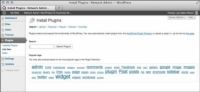  Agrandar Agrandar1 Entre para su sitio de WordPress Dashboard y haga clic en el vínculo Agregar nuevo en el menú de plugins en su tablero de instrumentos.La página Instalar Plugins abre donde puede buscar para los plugins. Durante la búsqueda de, y encontrando, plugins en el tablero de instrumentos, que utilizan el mismo método que utilizó en el sitio web de WordPress en el directorio de plugins. Desde WordPress siempre que el plugin de búsqueda en el cuadro de mandos, la mayoría de los usuarios no utilizan el sitio web de WordPress más. | 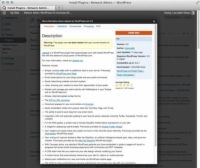  Agrandar Agrandar2 Encuentra el plugin que desea instalar y haga clic en el vínculo Detalles para ver su descripción.Una descripción del plugin aparece en una ventana emergente con una serie de pestañas en la parte superior. Estas pestañas pueden variar con cada plugin y podrían incluir la instalación, FAQ (Frequently Asked Questions), imágenes, estadísticas, y Notas. Cada ficha proporciona información importante sobre el plugin. | 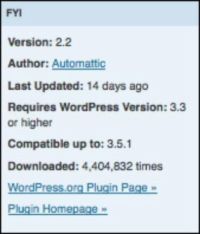  Agrandar Agrandar3 Echa un vistazo a la sección de FYI.El cuadro de FYI a la derecha ofrece información útil, como la versión del plugin, cuando el complemento se actualiza, lo que las versiones de WordPress son compatibles con el plugin, y enlaces a la web del autor. |
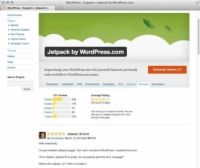  Agrandar Agrandar4 Echa un vistazo a la sección de comentarios en la parte derecha de la página del plugin en el directorio.La sección de calificación por debajo de la caja de FYI muestra la calificación promedio el plugin ha recibido de sus usuarios. Si el plugin se ve como una buena opción para su sitio y sus necesidades, haga clic en el vínculo Instalar ahora en los resultados de búsqueda el listado en su tablero de instrumentos. | 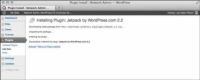  Agrandar Agrandar5 Confirme el mensaje que solicita la confirmación de los resultados de instalación y haga clic en el enlace Activar Plugin.WordPress descarga el plugin, descomprime, y tiene los archivos movidos al directorio del plugin. Una vez instalado el plugin, se puede activar el plugin o volver al Instalador de Complementos. El plugin se activa y esté disponible para su uso. Si la pantalla del tablero de instrumentos muestra ningún tipo de mensaje de error después de instalar el plugin, copie el mensaje y pegar en un ticket de soporte en el foro de soporte WordPress.org para obtener ayuda de otros usuarios de WordPress en lo que el origen del problema y cómo resolver ello. Al exponer sobre el tema, proporcione tantos detalles sobre el tema como sea posible, incluyendo la captura de pantalla o datos pegados. |




